
Configuración de opciones de transmisión
Cambio de la resolución del archivo ([Resolución])
Es posible cambiar la resolución utilizada para el almacenamiento del archivo en la carpeta de usuario y transferir el archivo en una resolución diferente.
Ajuste | Descripción |
|---|---|
[Resolución de escaneado] | Seleccione la resolución que se debe utilizar para escanear y enviar el original. Para utilizar las funciones Transmisión de e-mail, Transmisión SMB, Transmisión FTP o Transmisión WebDAV, se selecciona la siguiente resolución para el envío.
|
[Resolución de fax]* | Seleccione la resolución empleada para enviar un fax. Para utilizar las funciones Transmisión de fax, Fax por Internet o Fax por dirección IP, envíe el original en la siguiente resolución.
|
*[Resolución de fax] se muestra cuando se envía un archivo desde una carpeta de usuario.
- Si la resolución es alta, se escanea una gran cantidad de información y el tiempo de transmisión aumenta. Para utilizar un correo electrónico como método de transmisión, como Escanear a e‑mail o transmisión de fax por Internet, compruebe que no haya un límite de capacidad de datos.
Cambio del color del archivo ([Color])
Es posible modificar los ajustes del modo de color utilizado para el almacenamiento del archivo en la carpeta de usuario y enviar el archivo en un nuevo color.
Ajuste | Descripción |
|---|---|
[Usar configuración de color existente] | Envía un archivo en el mismo modo de color que el utilizado durante el almacenamiento. |
[Todo color] | Envía un archivo a todo color, independientemente del modo seleccionado para guardarlo. Seleccione esta opción para enviar archivos y fotos a color. |
[Escala de grises] | Envía un archivo en escala de grises, independientemente del modo seleccionado para guardarlo. Utilice esta opción para enviar un original que contenga muchas imágenes en medios tonos como, por ejemplo, fotos en blanco y negro. |
[Negro] | Envía el archivo en blanco o negro sin utilizar colores neutros entre el blanco y el negro. Utilice esta opción para enviar un original en el que los límites entre blanco y negro sean claros (por ejemplo, un diagrama lineal). |
Cambio del tipo de archivo ([Tipo archivo])
Es posible cambiar el tipo de archivo utilizado para el almacenamiento del archivo en la carpeta de usuario y transferir el archivo en el nuevo formato.
Los tipos de archivo disponibles son PDF, TIFF, JPEG, XPS, PPTX, DOCX, XLSX, PDF compacto, XPS compacto y otros tipos. Para almacenar archivos importantes debe utilizarse el formato de archivo PDF cifrado con contraseña.
Ajuste | Descripción |
|---|---|
[Tipo de archivo] | Seleccione el tipo de archivo en el que desea guardar los datos de entre los siguientes:
|
[Config. de página] | Seleccione una unidad de páginas de archivado cuando el original conste de varias páginas.
Para la transmisión de los archivos guardados con Separación de páginas especificada, se activa [Sep. de págs.] y se aplica el número de páginas especificado en el momento del guardado. Si es necesario, el ajuste puede cambiarse a [Arch. mult. pág.]. |
[Adjunto al e-mail]*2 | Seleccione el método de archivo adjunto de correo electrónico si [Config. de página] está ajustado a [Sep. de págs.].
|
[Configuración detallada de PDF]*3 | Si selecciona [PDF] o [PDF compacto] para el formato de archivo, puede establecer la configuración de opciones de PDF. |
[Reconocim. Caracteres]*1 | Crea un archivo que puede buscarse por texto cuando se selecciona [PPTX], [DOCX] o [XLSX] como formato de archivo. |
[Configuración detallada de PDF] permite los siguientes ajustes.
Ajuste | Descripción |
|---|---|
[Cifrado] | Seleccione [ACT.] para cifrar un archivo.
|
[Firma digital] | Seleccione [ACT.] para añadir la firma (certificado) de la máquina a un archivo PDF. Seleccione también el nivel de cifrado de la firma en [SHA1] o [SHA256]. Es posible certificar el autor de un PDF y evitar falsificaciones o modificaciones no autorizadas. Esta función está habilitada al registrarse una certificación en la máquina. La dirección de e-mail del certificado de la máquina debe coincidir con la dirección de e-mail del administrador. |
[Composición de sello] | Especifique esta opción para imprimir la fecha/hora, el número de página y un encabezado/pie de página en un PDF. Seleccione [Texto] si desea incrustar el texto que se va a imprimir en un PDF como texto. Si selecciona [Imagen], el texto se incrustará como imagen. |
[Contorno PDF] | Especifique esta opción para guardar un archivo en formato PDF compacto. Este texto se ha extraído del original y se ha convertido en una imagen de vectores. |
[Optimiz. web de PDF] | Especifique esta opción para crear un archivo PDF optimizado para vista en Web. Si se optimiza un archivo PDF para vista en web, el navegador web solo muestra la primera página en la pantalla antes de cargar todas las páginas. |
[PDF con opción búsq.] | Seleccione [ACT.] para crear un archivo PDF con función de búsqueda.
|
[PDF/A] | Seleccione [ACT.] para crear un archivo PDF basado en PDF/A.
|
[Propiedades de documento en PDF] | Permite añadir metadatos como propiedades del archivo PDF, por ejemplo, el título o el autor.
|
[Reconocim. Caracteres] permite los siguientes ajustes.
Ajuste | Descripción |
|---|---|
[ACT.]/[DES.] | Seleccione [ACT.] para permitir búsquedas en los archivos en formato PPTX, DOCX y XLSX. |
[Selección de idioma] | Seleccione un idioma para el procesamiento OCR. Seleccione el idioma utilizado en el original para reconocer correctamente los datos de texto. |
[Ajustar rotación] | Asigne a esta opción el valor ON para llevar a cabo automáticamente el ajuste de la rotación de cada página basándose en la dirección de los datos de texto detectados por el procesamiento OCR. |
[Método de salida] | Seleccione cómo crear un archivo utilizando texto detectado por el procesamiento OCR. El método de salida que se puede seleccionar varía en función del tipo de archivo que haya seleccionado en [Tipo de archivo]. |
*1 [PDF compacto], [JPEG], [XPS compacto], [PPTX], [DOCX], [XLSX], o [Reconocim. Caracteres] se muestra cuando se envía un archivo desde una carpeta de usuario o carpeta de usuario de anotación.
*2[Sep. de págs.] o [Adjunto al e-mail] se muestra cuando se envía un archivo desde la carpeta de usuario o la carpeta de usuario de recepción en memoria.
*3 Cuando se envía un archivo desde la carpeta de usuario de recepción en memoria, solo están disponibles las siguientes funciones.
[Optimiz. web de PDF], [PDF/A], [PDF con opción búsq.]
- Para utilizar las funciones siguientes, se requiere una opción adicional. Para más detalles sobre la opción requerida, consulte "Lista de funciones con opciones requeridas" en [Manual del operador [Acerca de esta máquina]].
[DOCX] y [XLSX] de [Tipo de archivo], [Reconocim. Caracteres], [PDF con opción búsq.] - Para configurar [Seleccione el ID digital.] en [Configuración detallada de PDF] - [Cifrado] - [Tipo de cifrado] - [ID digital], es necesario registrar previamente el certificado digital del usuario para el cifrado en la dirección de correo electrónico de la máquina. Para registrar un certificado, utilice Web Connection. Para obtener más información, consulte Registro de la dirección de e-mail.
Modificación de un expediente o un asunto ([No.archivo/Asun./Otr.])
Es posible renombrar un archivo que se va a enviar. Al enviar un correo electrónico, corrija si es necesario el asunto y el texto.
Ajuste | Descripción |
|---|---|
[Nombre doc.] | Es posible modificar el nombre de archivo configurado al guardarlo en la carpeta de usuario. |
[Asunto] | Permite cambiar el asunto del correo electrónico. Si se han registrado frases de antemano, puede seleccionar un asunto de las frases registradas. |
[De] | Permite cambiar la dirección de correo electrónico del remitente. En circunstancias normales, la dirección de correo electrónico del administrador se utiliza como dirección de correo electrónico del remitente. Si la autenticación de usuario está instalada en la máquina, la dirección de correo electrónico del usuario que ha iniciado sesión se utiliza como dirección de correo electrónico del remitente. |
[Cuerpo] | Introduzca el texto del mensaje de correo electrónico. Si se han registrado frases de texto de mensaje fijas, puede seleccionar el texto de mensaje registrado que desea. |
- Los siguientes caracteres pueden ser ilegibles en función del entorno de destino; por esta razón, recomendamos no utilizarlos en nombres de archivo.
< > : *? " / \ |
Adición de la fecha/hora de transmisión ([Fecha/hora])
Añada la fecha/hora de transmisión a la primera página o a todas las páginas.
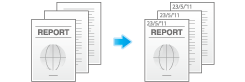
Ajuste | Descripción |
|---|---|
[ACT.]/[DES.] | Seleccione [ACT.] para añadir la fecha y la hora. |
[Formato de fecha] | Seleccione el formato de impresión de la fecha. |
[Formato hora] | Seleccione el formato de impresión de la hora. Si no desea imprimir la hora, seleccione [No]. |
[Páginas] | Seleccione el intervalo de páginas que se va a imprimir. |
[Detalles del texto] | Si es necesario, seleccione el formato de impresión del texto. |
[Pos. impresión] | Si es necesario, seleccione la posición de impresión del texto. Puede ajustar la posición de impresión con precisión en [Ajustar posición]. |
Adición de un número de página ([Número de página])
Añada los números de página y de capítulo en las hojas impresas. Los números de página y de capítulo se imprimen en todas las páginas.
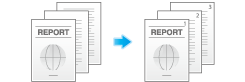
Ajuste | Descripción |
|---|---|
[ACT.]/[DES.] | Seleccione [ACT.] para definir el número de página. |
[Formato número página] | Seleccione el formato del número de página. |
[N.º de primera página] | Especifique el número de página de inicio que debe imprimirse en la primera página. Por ejemplo, para imprimir números de página a partir de la tercera página del archivo, introduzca "-1". La primera página del archivo se cuenta como "-1", la segunda como "0" y la tercera como "1". En [N.º de primera página], se imprime un número de página a partir de la página 1. Si se introduce "2" los números de página se imprimen a partir de la primera página del archivo como "2, 3", etc., en orden. "-" (signo menos) alterna "+" y "-" cada vez que se toca [*]. |
[N.º de primer capítulo] | Si un archivo está dividido en capítulos y desea imprimir números de capítulo a partir del segundo capítulo, especifique el número del primer capítulo. Puede especificar los números de los capítulos iniciales cuando haya seleccionado [Página capítulo] en [Formato número página]. Por ejemplo, para imprimir los números de capítulo a partir del tercer capítulo, introduzca "-1". El primer capítulo del archivo se contabiliza como "-1", el segundo como "0" y el tercero como "1". En [N.º de primer capítulo], el número del capítulo se imprime en los capítulos que se cuentan como 1 y siguientes. Si se introduce "2" el número se imprime desde la primera página del primer capítulo del archivo como "2-1, 2-2". "-" (signo menos) alterna "+" y "-" cada vez que se toca [*]. |
[Detalles del texto] | Si es necesario, seleccione el formato de impresión del texto. |
[Pos. de impresión] | Si es necesario, seleccione la posición de impresión del texto. Puede ajustar la posición de impresión con precisión en [Ajustar posición]. |
Adición de sello ([Sello])
Se imprime un texto como "CONTESTE" o "NO COPIAR" en la primera página o en todas las páginas. Es posible seleccionar el texto que se debe añadir desde los sellos fijos registrados y los sellos registrados arbitrarios.
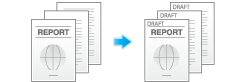
Ajuste | Descripción |
|---|---|
[ACT.]/[DES.] | Seleccione [ACT.] para especificar el sello. |
[Tipo de sello] | Seleccione el sello que desea imprimir. |
[Páginas] | Seleccione el intervalo de páginas que se va a imprimir. |
[Detalles del texto] | Si es necesario, seleccione el formato de impresión del texto. |
[Pos. impresión] | Si es necesario, seleccione la posición de impresión del texto. Puede ajustar la posición de impresión con precisión en [Ajustar posición]. |
Adición de información en la cabecera/pie ([Encabezado/pie])
Añada la fecha, hora y cualquier texto que desee en los márgenes superior e inferior (encabezado/pie) de la página especificada. Debe registrar previamente en la máquina la información que debe añadirse al encabezado y pie de página.
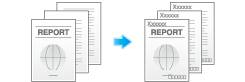
Ajuste | Descripción |
|---|---|
[ACT.]/[DES.] | Seleccione [ACT.] para imprimir la cabecera/el pie. |
[Recuperar encabezado/pie de página] | Seleccione el encabezado/pie que se va a imprimir. Seleccione el encabezado/pie de página de entre los registrados previamente. |
[Compr./Cambiar temporalmente] | Si es necesario, compruebe o cambie temporalmente los datos del programa seleccionado en [Recuperar encabezado/pie de página].
|
Envío e impresión al mismo tiempo ([Guardar e imprimir])
Se pueden imprimir datos al mismo tiempo que se utiliza la transmisión de escáner o de fax.
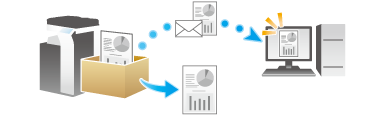
Ajuste | Descripción |
|---|---|
[ACT.]/[DES.] | Seleccione [ACT.] para enviar e imprimir al mismo tiempo. |
[Copias] | Si es necesario, introduzca el número de copias que se van a imprimir. |
[Normal/Dúplex] | Seleccione [2 caras] para imprimir en ambas caras de la hoja de papel. |
[Grapar] | Seleccione las posiciones de encuadernado para el grapado de las hojas.
|
Modificación de una cadena de caracteres que se desea imprimir ([Conf. de sello])
Puede cambiar la cadena de caracteres especificada para registrar una carpeta de usuario antes de enviar datos.
Ajuste | Descripción |
|---|---|
[ACT.]/[DES.] | Para cambiar la configuración de la cadena de caracteres realizada cuando se registró la carpeta de usuario, seleccione [ACT.]. |
[Fecha/hora] | Seleccione un formato para la fecha y hora que debe imprimirse. Especifique [Fecha/hora] y toque el icono del lado derecho de la pantalla para seleccionar el formato de fecha/hora. |
[Campo secundario] | Añade el texto al número que debe imprimirse (utilizando como máximo 20 caracteres de un byte). |
[Densidad] | Seleccione una densidad para el texto que se va a imprimir. |
[Tipo de número] | Seleccione un número de dígitos para la anotación que debe imprimirse.
|
[Posición de impresión] | Seleccione una posición de impresión. |
- Esta función está disponible cuando se imprimen datos desde la carpeta de usuario de anotación.
Notificación del destino de almacenamiento del archivo enviado ([Configuración destino URL])
Al completarse la transmisión SMB, FTP o WebDAV, se envía un correo electrónico a cualquier dirección para indicar el destino donde se ha guardado el archivo enviado.
Para ajustar la [Configuración destino URL], especifique la dirección de correo electrónico donde notificar el URL.
- Solo se puede especificar una dirección de correo electrónico para notificar la URL. Si se utiliza la lista de correo, es conveniente registrar su dirección de correo electrónico en la libreta de direcciones.
Cifrado de un correo electrónico ([Cifrado del correo])
Para evitar la interceptación de las comunicaciones por parte de terceros durante la transmisión es posible cifrar los correos electrónicos.
Adición de firma digital a los correos electrónicos ([Firma digital])
Cuando la MFP envía un correo electrónico, puede añadirse una firma digital al mismo para probar la autenticidad del remitente y el destinatario puede confirmar que los datos no se han modificado.
- Si no puede cambiar el estado [ACT.] o [DES.], se da por supuesto que la opción de añadir o no siempre una firma digital la especifica el administrador.
Envío después de renombrar el remitente ([Configuración encabez. fax])
Por lo general, se añade el nombre del remitente predeterminado. No obstante, puede utilizar diferentes nombres de remitente según sea necesario.
Si desea utilizar un nombre de remitente diferente del predeterminado, seleccione el nuevo nombre de remitente que desea utilizar y toque [/].
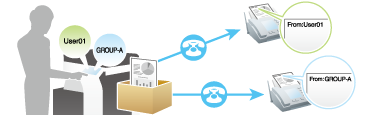
Configuración de un tipo de línea de fax ([Seleccionar línea])
Especifique cómo enviar un fax basándose en las condiciones de la línea.
Ajuste | Descripción |
|---|---|
[Método de transmisión] | Cambie el modo de comunicación basándose en las condiciones de la línea.
|
[Comprobar destino y enviar] | Se comprueba el número de fax especificado para el fax comparándolo con el número de fax de destino (CSI) y el fax se envía únicamente si coinciden. |
[Selecc. línea] | Si se utilizan varias líneas, seleccione la línea utilizada para enviar un fax. En general, se recomienda usar [Línea 1]. Si se selecciona [Ninguna], se utilizará para la transmisión cualquiera de las dos líneas que no esté ocupada. |
Especificación de la hora de la comunicación ([Tra. temp.])
Especifique cuándo se debe iniciar una transmisión por fax. El fax se envía automáticamente a la hora especificada.

Ajuste | Descripción |
|---|---|
[ACT.]/[DES.] | Seleccione [ACT.] para configurar la hora de transmisión. |
[Hora actual] | Muestra la hora actual. |
[Hora de inicio] | Permite especificar la hora a la que se debe iniciar una transmisión por fax. |
Envío de fax con una contraseña ([Transmisión contraseña])
Se ha enviado un fax con contraseña a un dispositivo para el que los destinos de fax están restringidos mediante contraseña (Recepción de red cerrada habilitada).
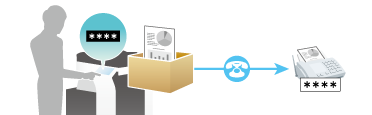
Ajuste | Descripción |
|---|---|
[ACT.]/[DES.] | Seleccione [ACT.] para ajustar la transmisión de contraseña. |
[Contraseña] | Introduzca la contraseña de recepción de red cerrada del destino. |
Envío tras especificar un código F ([Código F de transmisión])
Para utilizar las funciones de transmisión confidencial o de distribución de repetición, introduzca un código F (subdirección e ID del remitente) y envíelo.
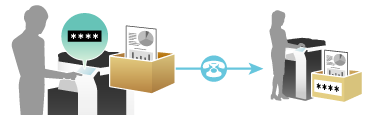
Ajuste | Descripción |
|---|---|
[ACT.]/[DES.] | Seleccione [ACT.] para definir el código F de transmisión. |
[Subdirección] | Introduzca una subdirección.
|
[Contraseña] | Introduzca una contraseña.
|

 situado en la parte superior derecha de una página, este se transforma en
situado en la parte superior derecha de una página, este se transforma en  y queda registrado como un marcador.
y queda registrado como un marcador.